私がこれまで実際の職場で作成したPower Automateを紹介していこうと思います。
大企業までとは行かないですが、中規模(?)の企業に務める一般社員の私が自分の部署内でのみ行っているPower Automateの事例です。
ちなみに全社で使う大規模なフローも存在していますが、今回は小さめで手軽にできるフローを中心に紹介します。
目次 非表示
- 朝夕に通知を送り、出社状況などを登録する
- 毎月の提出フォルダをSharePointに作成
- X(旧Twitter)の特定のキーワードを取得して分析
- Plannerのタスクの期限の数日前から通知を行う
- イベントのチェックリストをExcelのテーブルからPlannerに作成する
- オンラインイベント等の申し込み情報を自動でExcelへ転記
- 社内の勉強会の質問をFormsで受付、内容をSharePointリストに格納する
- Power Appsからフローを実行してデータの取得を行う
- Teamsのチームにメンバーが追加された時、SharePointリストにメールアドレスと名前を追加する
- RSSコネクタでWebサイトの最新記事を取得する
- まとめ「Power Automateの可能性は無限!」
朝夕に通知を送り、出社状況などを登録する
コロナ禍にできた仕組みで、在宅や出社の登録などを行うために毎朝と夕方にTeamsで通知を行っています。出社時刻の時点で登録がない場合は上長に通知が飛びます。本人に何か問題が起きている可能性をキャッチできるので、社員の安否確認の機能も果たしています。
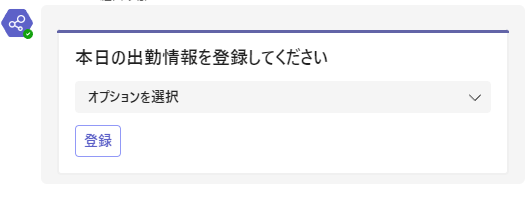
画像はサンプルですが、上のようなアダプティブカードを送信しています。
登録した内容はSharePointリストに格納し、Power Appsから修正や登録もできるようにしています。さらに有給などの休みだけは事前の登録を可能にし、休みの当日は通知が行われない仕組みにしています。
毎月の提出フォルダをSharePointに作成
毎月、とある資料をPDFで提出し上司がそれに電子印鑑を押すという作業があります。Power Appsで承認を行うアプリを作ろうと考えていますが、私以外にPower Appsを作れる人がおらず、将来的な保守ができません。ひとまずフォルダを自動で作るところまでを行っています。
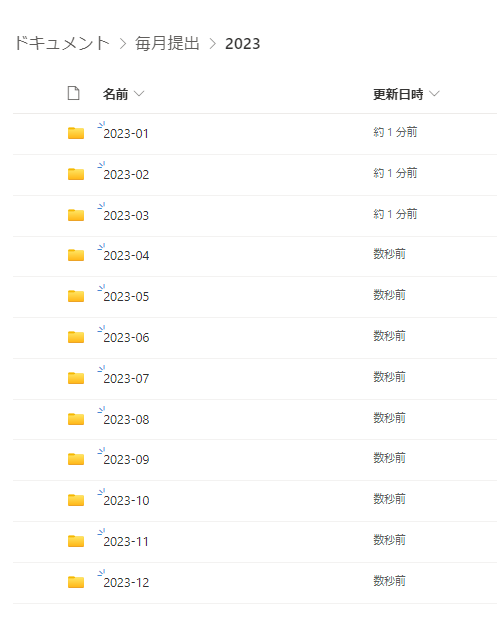
先に1年分のフォルダを作成したりしていましたが、年月を間違えて提出する方がいるので、毎月決まった日にフォルダを作成するようにしています。そうすれば今月は最新のフォルダにアップすれば良いと判断でき、間違えが無くなりました。
X(旧Twitter)の特定のキーワードを取得して分析
自社や他社の口コミ情報などを取得して、営業やマーケティング活動に活用していました。取得した口コミをAI Builderにかけ、感情の度合いなどを数値化、さらにPower BIでレポート化し、定期的にチェックしています。場合によっては返信をしてコミュニケーションを取っていました。
今はXのAPIが有料化されてしまったので行っていません。来年度以降、予算として組み込む隙間があれば、、、と思いましたが難しそうです。
Plannerのタスクの期限の数日前から通知を行う
Plannerを使って業務のタスクなどを管理していますが。タスクの期限の数日前からTeamsで本人へ通知を送るようにしています。
Plannerの機能でメール通知をする機能がありますが、9割はスルーされます。さらにTeamsで通知を行ってもスルーをされてしまいます、、、

何かいい方法があれば教えて欲しいです
イベントのチェックリストをExcelのテーブルからPlannerに作成する
弊社は定期的にお客様に向けて、オンラインイベントを開催しています。その際に色々な部署への申請などを行います。イベントの内容が違っていても、毎回同じ手順をとってイベントは開催するので、その手順やチェックリストをPlannerを使って共有・管理しています。
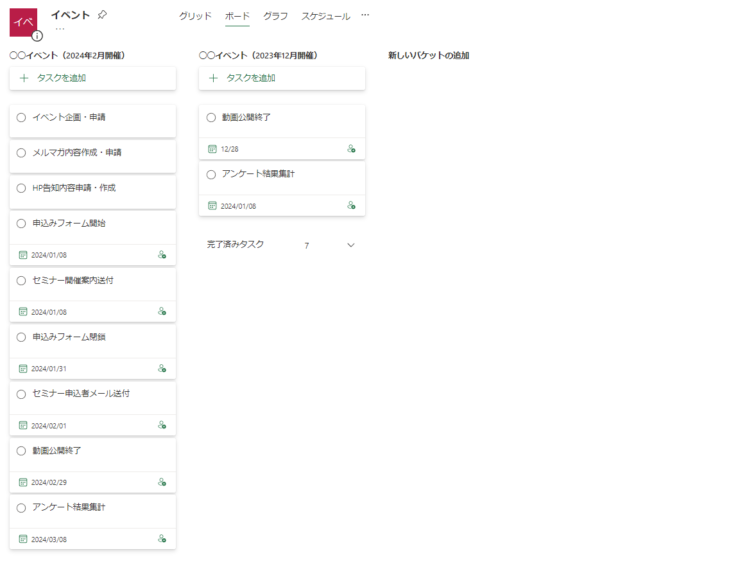
毎回必要な項目をExcelに書き出しておき、その内容からPower Automateでイベント単位でパケットを分けてタスクを作成。そのタスクに沿って準備を進めることで、漏れ無く準備ができるという仕組みを作っています。
Power Appsのアプリ上からフローを実行するボタンを設置しているので、イベント主催者は誰でもタスクを作成でき、他部署の担当も確認できるので、手順を漏らすことなく実施できるようになりました。
オンラインイベント等の申し込み情報を自動でExcelへ転記
オンラインイベントの申込みフォームはMarketoというマーケティングに特化したシステムを利用しています。申し込みがされた際、担当者にメールで申込者情報が通知されます。その受信したメール本文からPower Automateで各情報を抽出し、SharePointのExcelのテーブルに追加しています。
このPower Automateのおかげで、担当者以外でも申し込み状況が把握でき、何よりリストとして管理ができます。
また、Marketoから申し込み情報をデータ出力できますが、Marketoは1つのメールアドレスに付き1つの担当者名しか保存できません。部署単位でメールアドレスを持っている場合など、1つのメールアドレスで2人以上から申し込みを受けることがあります。この場合1人目の情報が2人目の情報で上書きされてしまい、1人目の情報が漏れてしまいます。これを避けるために、申し込みごとに通知されるメールから取得してリストを作成しています。
社内の勉強会の質問をFormsで受付、内容をSharePointリストに格納する
社内向けに勉強会などをオンラインで開催した際、質問を受け付けるFormsを準備しています。その内容をSharePointリストに格納し、回答状況を管理しています。
オンライン開催ですが、マイクをオンにて大人数の前で質問をすることが恥ずかしい方も一定数いるので、匿名で質問できる場所はある程度必要だと思っています。
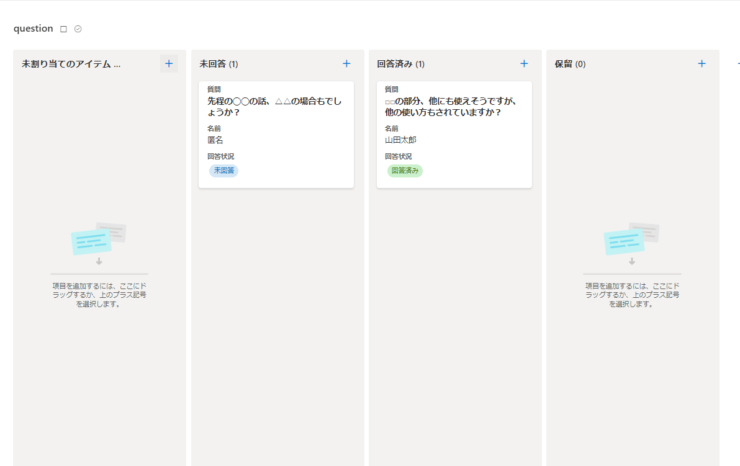
この手法は私がよく参加しているPower Automateのコミュニティ「気ままに勉強会」で使われていました。すごく便利そうでしたので、マネして使わせていただいています。
「気ままに勉強会」はPower Automateの最新情報や、コネクタの解説、LT(ライトニングトーク)などをメインに活動しています。Power Automateを勉強している方や、Power Automateの相談する人がいない方などにおすすめのコミュニティです。
Power Appsからフローを実行してデータの取得を行う
Power Apps上でフローを実行し、フローで取得した値をPower Appsのコレクションに入れることができます。委任の制限がある場合など、うまくデータが取得できない場合などにフローを使って取得することも一つの手法として有効です。
最近発見したのですが、SQL Serverのデータを取得する際には、ストアドプロシージャをPower Automateで実行することで高速で大量のデータを取得できます。
ストアドすげー!!
— ふー (@fulogabc) December 3, 2023
10万件のデータを8秒ぐらい(?)で取得できちゃう!
Power AppsのデータソースにSQL Server使うなら、これが一番良さそう。 pic.twitter.com/GXvuUHV9Z5
10万件のデータをたった8秒程度で取得できるぐらい高速でした。SQL Serverをデータソースとして利用する場合、アプリ上で直接参照するのではなくPower Automateを経由することで、アプリの読み込みを早くすることができそうです。
データソースによっては処理速度に違いがあり向かない場合もありますが、アプリの機能によってはPower Automateを利用することで便利になりそうです。
Teamsのチームにメンバーが追加された時、SharePointリストにメールアドレスと名前を追加する
私が主に関しているPower Appsのアプリがあります。小規模なアプリのためSharePointリストをデータソースに利用し、そこで社員情報も管理しています。そのアプリの利用者は必ずTeamsのチームに参加するため、チームに新規追加されたメンバーをトリガーに、新規メンバーのアドレスや名前をSharePointリストの社員マスタリストへ追加しています。
社員マスタに追加された後、所属や権限などを手動で設定しています。
手動でメールアドレスや氏名などを追加する必要が無くなり、アプリ上での権限などの設定のみ行うだけになり、かなり楽になりました。
RSSコネクタでWebサイトの最新記事を取得する
仕事で定期的にチェックしている業界のニュースサイトがあります。忙しい時期はサイトを見に行く手間があるので、Power AutomateでRSSの通知をTeamsに送り、その通知の中から気になる記事だけ見れるようにしました。
忙しい時でも、Teamsの通知は見れたりするので、最新情報を逃さずキャッチできます。
まとめ「Power Automateの可能性は無限!」
Power Automateの事例を紹介してきましたが、弊社ではもっとたくさん使われています。色々な業務を自動化したり、効率化したり、業務の質を高めたり、色々な使い方ができます。
みなさんのい業務も、Power Automateを使うことでもっと良くなるかも!?

この記事が参考になれば嬉しいです!




